Come installare Disney Plus come app su Windows 10
Microsoft Windows 10 Disney Plus / / March 17, 2020
Ultimo aggiornamento il

Disney Plus ha app dedicate praticamente per ogni piattaforma là fuori. Un'omissione notevole è un'app di Windows 10 dedicata. Ma puoi installarlo come PWA.
Il nuovo lanciato Servizio di streaming Disney Plus offre migliaia di film e spettacoli. È disponibile praticamente ovunque e ha app dedicate per iPhone, Android, Fire TV, Xbox One e Roku. Ma (al momento in cui scrivo) non troverai un'app Disney Plus per Windows 10. Troverai l'app Xbox One solo nel Microsoft Store.
Ora, per essere onesti, puoi guardare Disney Plus tramite qualsiasi browser sul tuo computer Windows 10. Ma potresti non voler avviare una sessione del browser completa o una nuova scheda. E invece, prova un'esperienza più simile a un'app. Grazie a App Web progressive (PWA) e un browser basato su Chromium come il nuovo Microsoft Edge, puoi farlo. Ecco come.
Installa Disney + come App (PWA) su Windows 10
I passaggi per la creazione di un PWA su qualsiasi browser basato su Chromium sono praticamente gli stessi, ma qui daremo un'occhiata all'utilizzo del nuovo Microsoft Edge e di Google Chrome.
Per Google Chrome
Avvia Chrome e vai al Sito Disney + e accedi al tuo account. Quindi fare clic su Menù nell'angolo in alto a destra della barra degli strumenti di Chrome. Quindi vai a Altri strumenti> Crea scorciatoia.
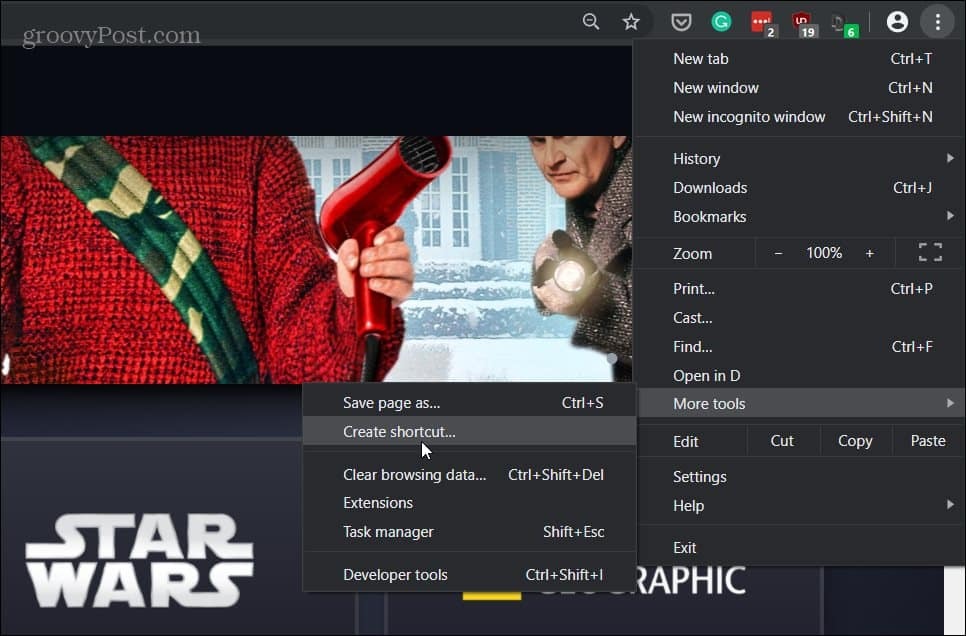
Quindi, digita un nome per il collegamento e seleziona la casella "Apri come finestra" in modo che si apra come la propria esperienza app. Quindi fare clic su Creare pulsante.

Ciò creerà un collegamento sul desktop e nel menu Start. Puoi persino appuntarlo sulla barra delle applicazioni per un accesso più semplice.
Per Microsoft Edge (basato su Chromium)
Installare Disney Plus come PWA usando Edge è un processo più semplice. Tieni presente che per farlo funzionare dovrai eseguire la versione di Edge di Chromium. Al momento della stesura di questo articolo, è in versione beta e può essere installato da chiunque. Per ulteriori informazioni, consulta il nostro articolo su come installare il nuovo Edge.
Avvia il browser e vai su Sito Disney + e accedi al tuo account. Clicca il Menù pulsante nell'angolo in alto a destra e fare clic App> Installa questo sito come app.
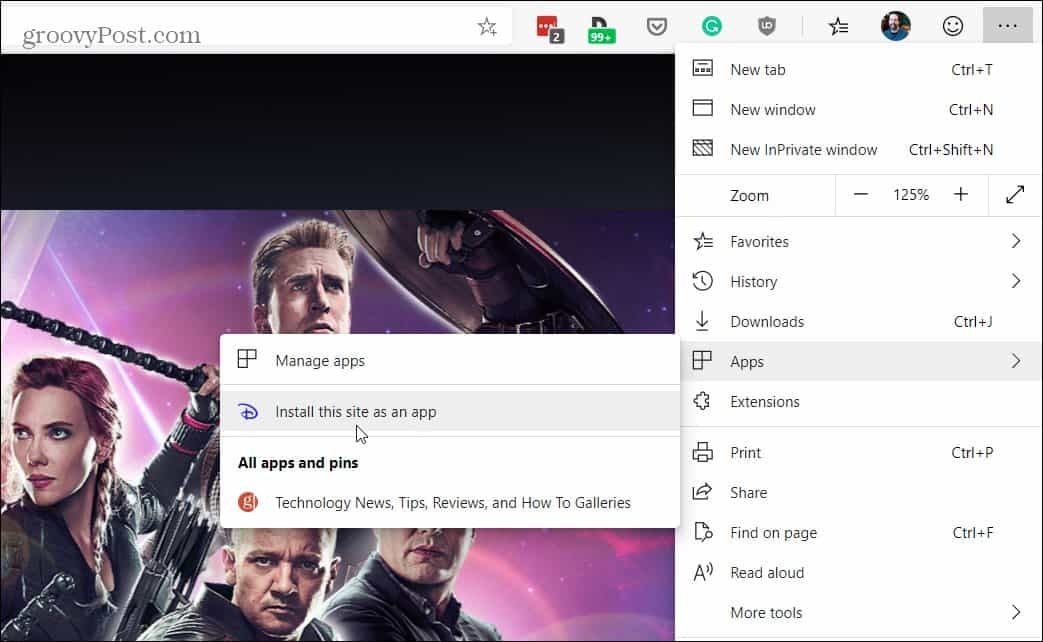
Quindi, digita un nome per il collegamento all'app e fai clic su Installare pulsante. Ciò creerà un collegamento Disney Plus sul desktop e nel menu Start e puoi aggiungerlo alla barra delle applicazioni.
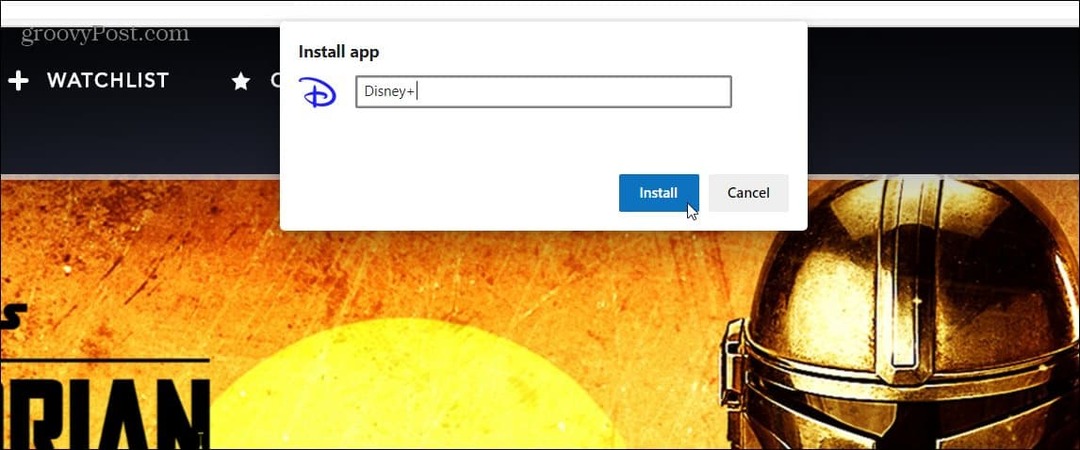
Se installato come PWA, Disney Plus non è solo un collegamento al sito Web. Si apre in una finestra dedicata completamente separata dall'esperienza del browser. Lo avvii come faresti con qualsiasi altra app regolarmente installata sul tuo PC.
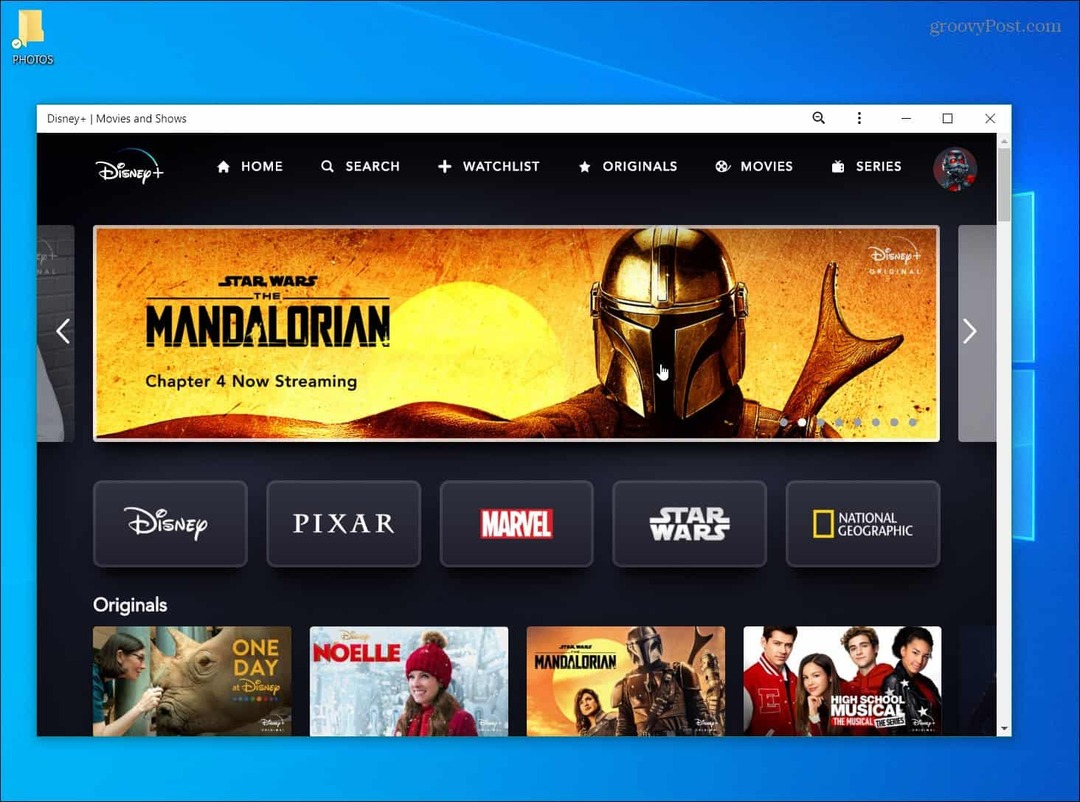
Ricorda che un abbonamento Disney Plus costa $ 6,99 al mese o puoi ottenerne uno Pacchetto Disney Plus che include Hulu (con annunci) ed ESPN + per $ 12,99 al mese. Se hai già Hulu senza pubblicità e desideri collegarlo al tuo account Disney +, per favore leggi questo articolo.
